
Ідентифікація запущених tcp- и udp-служб
Использование хорошей утилиты сканирования портов — важнейший этап сбора информации об исследуемой сети. Хотя для этих целей существует много различных программ, ориентированных как на платформу UNIX, так и на платформу Windows NT, ограничимся рассмотрением лишь самых популярных и проверенных временем сканеров.
Утилиты сканирования для UNIX
strobe
Утилита strobe — это общепризнанный и популярный TCP-сканер портов, написанный Джулианом Ассанжем (Julian Assange) (ftp://ftp.FreeBSD.org/pub/-FreeBSD/ports/distf iles/strobe-1.06.tgz). Она стала известной уже довольно давно и, вне всякого сомнения, считается одной из самых быстрых и надежных утилит этого класса. К основным возможностям утилиты strobe относится оптимизация системных и сетевых ресурсов, а также сканирование исследуемой системы с максимальной эффективностью. Помимо высокой эффективности, утилита strobe версии 1.04 и выше может собирать идентификационные маркеры (если, конечно, они имеются), связанные с каждым проверяемым портом. Эта информация может оказаться полезной при определении операционной системы, а также запущенных на компьютере служб.
В данных, выводимых утилитой strobe, имеется информация о каждом прослушанном порте TCP.
[tsunami] strobe 192.168.1.10
strobe 1.03 © 1995 Julian Assange (proff@suburbia.net).
192.168.1.10 echo 7/tcp Echo [95,JBP]
192.168.1.10 discard 9/tcp Discard [94,JBP]
192.168.1.10 sunrpc 111/tcp rpcbind SUN RFC
192.168.1.10 daytime 13/tcp Daytime [93,JBP]
192.168.1.10 chargen 19/tcp ttytst source
192.168.1.10 ftp 21/tcp File Transfer [Control] [96,JBP]
192.168.1.10 exec 512/tcp remote process execution;
192.168.1.10 login 513/tcp remote login a la telnet;
192.168.1.10 cmd 514/tcp shell like exec, but automatic
192.168.l.l0 ssh 22/tcp Secure Shell
192.168.1.10 telnet 23/tcp Telnet [112,JBP]
192.168.1.10 sratp 25/tcp Simple Mail Transfer [102,JBP]
192.168.1.10 nfs 2049/tcp networked file system
192.168.1.10 lockd 4045/tcp
192.168.1.10 unknown 32772/tcp unassigned
192.168.1.10 unknown 32773/tcp unassigned
192.168.1.10 unknown 32778/tcp unassigned
192.168.1.10 unknown 32799/tcp unassigned
192.168.1.10 unknown 32804/tcp unassigned
Хотя в большинстве случаев утилита strobe предоставляет точные данные, все же важно помнить о некоторых ее ограничениях.
Во-первых, данная утилита выполняет TCP-сканирование, не поддерживая сканирование по протоколу UDP. Поэтому в некоторых случаях можно получить лишь половину требуемой информации.
Во-вторых, при соединении с каждым портом утилита strobe выполняет лишь TCP-сканирование подключением. Хотя именно этим и объясняется высокая надежность получаемых результатов, в то же время использование утилиты strobe очень легко выявить на исследуемой системе. Поэтому необходимо рассмотреть и другие утилиты сканирования, лишенные указанных недостатков.
udp_scan
Для UDP-сканирования, которого не выполняет strobe, можно воспользоваться утилитой udp_scan, которая изначально входила в пакет SATAN (Security Administrator Tool for Analyzing Networks), написанный Дэном Фармером (Dan Farmer) и Вайетсом Венема (Wietse Venema) в 1995 году. Хотя сам пакет SATAN несколько устарел, входящие в его состав утилиты по-прежнему можно использовать. Кроме того, по адресу http://wwdsilx.wwdsi.com можно получить новую версию пакета SATAN, которая теперь называется SAINT. Несмотря на наличие множества других утилит UDP-сканирования, можно прийти к выводу, что udp_scan — одна из самых надежных утилит, позволяющая получать достоверные результаты. Правда, необходимо сказать также о том, что, несмотря на высокую надежность утилиты udp_scan, у нее имеется и один существенный недостаток. Эта утилита не может противостоять контратаке какого-либо из пакетов IDS, который осведомлен о методах, используемых в пакете SATAN для сканирования портов. Таким образом, если сканирование необходимо выполнить более скрытно, поищите какое-нибудь другое средство. Обычно с помощью утилиты udp_scan проверяются порты с номерами, меньшими 1024, а также некоторые определенные порты с большими номерами.
[tsunami] udp_scan 192.168.1.1 1-1024
42:UNKNOWN:
53:UNKNOWN:
123:UNKNOWN:
135:UNKNOWN:
netcat
Еще одной прекрасной утилитой является netcat (или nc), написанная Хоббитом (Hobbit, hobbit@avian.org). Эта утилита может выполнять так много различных задач, что была названа "швейцарским армейским ножом". Помимо остальных возможностей утилита nc позволяет применять основные методы TCP- и UDP-сканирования. Степенью детализации выводимых данных можно управлять с помощью параметров -v и -vv, которые включают, соответственно, режимы подробного и очень подробного отображения результатов. Параметр -z применяется для включения режима нулевого ввода-вывода (zero mode I/O), используемого для сканирования портов, а параметр -w позволяет задать для каждого соединения интервал ожидания. По умолчанию утилита nc выполняет TCP-сканирование, а для UDP-сканирования необходимо использовать параметр -u (как показано во втором примере).
[tsunami] nc -v -z -w2 192.168.1.1 1-140
[192.168.1.1] 139 (?) open
[192.168.1.1] 135 (?) open
[192.168.1.1] 110 (pop-3) open
[192.168.1.1] 106 (?) open
[192.168.1.1] 81 (?) open
[192.168.1.1] 80 (http) open
[192.168.1.1] 79 (finger) open
[192.168.1.1] 53 (domain) open
[192.168.1.1] 42 (?) open
[192.168.1.1] 25 (smtp) open
[192.168.1.1] 21 (ftp) open
[tsunami] nc -u -v -z -w2 192.168.1.1 1-140
[192.168.1.1] 135 (ntportmap) open
[192.168.1.1] 123 (ntp) open
[192.168.1.1] 53 (domain) open
[192.168.1.1] 42 (name) open
nmap
Рассмотрев простейшие средства сканирования портов, давайте перейдем к обсуждению возможностей безусловного лидера этой категории — утилиты nmap. Данная утилита, разработанная Федором (Fyodor) (http://www.insecure.org/nmap), обладает не только базовыми возможностями TCP- и UDP-сканирования, но и поддерживает все остальные упоминавшиеся выше методы. Очень редко можно найти утилиту, которая предоставляла бы столь богатый набор возможностей в одном пакете. Итак, запустим утилиту и посмотрим, какие возможности она предоставляет.
# nmap -h
Nmap 4.76 ( http://nmap.org )
Usage: nmap [Scan Type(s)] [Options] {target specification}
TARGET SPECIFICATION:
Can pass hostnames, IP addresses, networks, etc.
Ex: scanme.nmap.org, microsoft.com/24, 192.168.0.1; 10.0.0-255.1-254
-iL <inputfilename>: Input from list of hosts/networks
-iR <num hosts>: Choose random targets
--exclude <host1[,host2][,host3],...>: Exclude hosts/networks
--excludefile <exclude_file>: Exclude list from file
HOST DISCOVERY:
-sL: List Scan - simply list targets to scan
-sP: Ping Scan - go no further than determining if host is online
-PN: Treat all hosts as online -- skip host discovery
-PS/PA/PU [portlist]: TCP SYN/ACK or UDP discovery to given ports
-PE/PP/PM: ICMP echo, timestamp, and netmask request discovery probes
-PO [protocol list]: IP Protocol Ping
-n/-R: Never do DNS resolution/Always resolve [default: sometimes]
--dns-servers <serv1[,serv2],...>: Specify custom DNS servers
--system-dns: Use OS's DNS resolver
SCAN TECHNIQUES:
-sS/sT/sA/sW/sM: TCP SYN/Connect()/ACK/Window/Maimon scans
-sU: UDP Scan
-sN/sF/sX: TCP Null, FIN, and Xmas scans
--scanflags <flags>: Customize TCP scan flags
-sI <zombie host[:probeport]>: Idle scan
-sO: IP protocol scan
-b <FTP relay host>: FTP bounce scan
--traceroute: Trace hop path to each host
--reason: Display the reason a port is in a particular state
PORT SPECIFICATION AND SCAN ORDER:
-p <port ranges>: Only scan specified ports
Ex: -p22; -p1-65535; -p U:53,111,137,T:21-25,80,139,8080
-F: Fast mode - Scan fewer ports than the default scan
-r: Scan ports consecutively - don't randomize
--top-ports <number>: Scan <number> most common ports
--port-ratio <ratio>: Scan ports more common than <ratio>
SERVICE/VERSION DETECTION:
-sV: Probe open ports to determine service/version info
--version-intensity <level>: Set from 0 (light) to 9 (try all probes)
--version-light: Limit to most likely probes (intensity 2)
--version-all: Try every single probe (intensity 9)
--version-trace: Show detailed version scan activity (for debugging)
SCRIPT SCAN:
-sC: equivalent to --script=default
--script=<Lua scripts>: <Lua scripts> is a comma separated list of
directories, script-files or script-categories
--script-args=<n1=v1,[n2=v2,...]>: provide arguments to scripts
--script-trace: Show all data sent and received
--script-updatedb: Update the script database.
OS DETECTION:
-O: Enable OS detection
--osscan-limit: Limit OS detection to promising targets
--osscan-guess: Guess OS more aggressively
TIMING AND PERFORMANCE:
Options which take <time> are in milliseconds, unless you append 's'
(seconds), 'm' (minutes), or 'h' (hours) to the value (e.g. 30m).
-T[0-5]: Set timing template (higher is faster)
--min-hostgroup/max-hostgroup <size>: Parallel host scan group sizes
--min-parallelism/max-parallelism <time>: Probe parallelization
--min-rtt-timeout/max-rtt-timeout/initial-rtt-timeout <time>: Specifies
probe round trip time.
--max-retries <tries>: Caps number of port scan probe retransmissions.
--host-timeout <time>: Give up on target after this long
--scan-delay/--max-scan-delay <time>: Adjust delay between probes
--min-rate <number>: Send packets no slower than <number> per second
--max-rate <number>: Send packets no faster than <number> per second
FIREWALL/IDS EVASION AND SPOOFING:
-f; --mtu <val>: fragment packets (optionally w/given MTU)
-D <decoy1,decoy2[,ME],...>: Cloak a scan with decoys
-S <IP_Address>: Spoof source address
-e <iface>: Use specified interface
-g/--source-port <portnum>: Use given port number
--data-length <num>: Append random data to sent packets
--ip-options <options>: Send packets with specified ip options
--ttl <val>: Set IP time-to-live field
--spoof-mac <mac address/prefix/vendor name>: Spoof your MAC address
--badsum: Send packets with a bogus TCP/UDP checksum
OUTPUT:
-oN/-oX/-oS/-oG <file>: Output scan in normal, XML, s|<rIpt kIddi3,
and Grepable format, respectively, to the given filename.
-oA <basename>: Output in the three major formats at once
-v: Increase verbosity level (use twice or more for greater effect)
-d[level]: Set or increase debugging level (Up to 9 is meaningful)
--open: Only show open (or possibly open) ports
--packet-trace: Show all packets sent and received
--iflist: Print host interfaces and routes (for debugging)
--log-errors: Log errors/warnings to the normal-format output file
--append-output: Append to rather than clobber specified output files
--resume <filename>: Resume an aborted scan
--stylesheet <path/URL>: XSL stylesheet to transform XML output to HTML
--webxml: Reference stylesheet from Nmap.Org for more portable XML
--no-stylesheet: Prevent associating of XSL stylesheet w/XML output
MISC:
-6: Enable IPv6 scanning
-A: Enables OS detection and Version detection, Script scanning and Traceroute
--datadir <dirname>: Specify custom Nmap data file location
--send-eth/--send-ip: Send using raw ethernet frames or IP packets
--privileged: Assume that the user is fully privileged
--unprivileged: Assume the user lacks raw socket privileges
-V: Print version number
-h: Print this help summary page.
EXAMPLES:
nmap -v -A scanme.nmap.org
nmap -v -sP 192.168.0.0/16 10.0.0.0/8
nmap -v -iR 10000 -PN -p 80
SEE THE MAN PAGE FOR MANY MORE OPTIONS, DESCRIPTIONS, AND EXAMPLES
[tsunami]# nmap -h
nmap V. 2.53 Использование: nmap [Тип(ы) сканирования] [Параметры]
<Список узлов или подсетей>
Некоторые стандартные типы сканирования (При использовании параметров, отмеченных символом '*', требуются привилегии root)
-sT TCP-сканирование подключением (используется по умолчанию)
* -sS TCP-сканирование с помощью сообщений SYN (среди всех методов TCP-сканирования является наилучшим)
* -sD UDP-сканирование
-sP ping-зондирование (выполняется поиск всех достижимых узлов)
* -sF, -sX,-sN сканирование с помощью сообщений FIN, по методу "рождественской елки" и нуль-сканирование,соответственно (рекомендуется использовать только опытным пользователям)
-SR/-I сканирование с использованием демона RPC/identd (применяется совместно с другими типами сканирования) Некоторые стандартные параметры (являются необязательными, могут комбинироваться друг с другом):
* -О режим изучения пакетов TCP/IP с целью определения типа удаленной операционной системы
-р <диапазон> — диапазон портов, которые будут сканироваться. Пример диапазона: 4-1024,1080,6666,31337'
-F Выполняется сканирование портов, перечисленных в файле /etc/services
-v Режим вывода подробной информации. Рекомендуется всегда использовать этот параметр. Для включения режима вывода очень подробной информации используйте параметр -vv
-Р0 Отключение проверки активности узла с помощью утилиты ping (применяется для сканирования таких узлов, как www.microsoft.com и аналогичных)
* -Ddecoy_hostl,decoy2[,...] Скрытое сканирование с указанием нескольких ложных адресов узлов
-Т <Paranoid|Sneaky|Polite|Normal(Aggressive|Insane> Принятая политика ожидания отклика от удаленного узла
-n/-R Никогда не выполнять разрешение имен DNS/Всегда выполнять [по умолчанию: имена разрешаются при необходимости]
-oN/-oM <logfile> Вывести результаты сканирования в файл <logfile> в удобочитаемом/машинном формате
-iL <inputfile> Взять IP-адреса или имена узлов из файла <inputfile>. Для использования стандартного потока ввода stdin укажите * -S <your_IP>/-e <devicename> позволяет указать исходный IP-адрес или Устройство
-- переход в интерактивный режим (затем для получения справки нужно нажать клавишу h)
# nmap -sS scanme.nmap.org
Starting Nmap 4.76 ( http://nmap.org ) at 2009-06-25 04:07 EDT
Interesting ports on scanme.nmap.org (64.13.134.52):
Not shown: 995 filtered ports
PORT STATE SERVICE
22/tcp open ssh
53/tcp open domain
80/tcp open http
513/tcp open login
514/tcp open shell
Помимо вышеуказанного, утилита nmap предоставляет и другие полезные возможности. Так, в приведенном выше примере мы использовали параметры командной строки, при которых осуществлялось сканирование одного узла. Однако утилита nmap с такой же легкостью позволяет сканировать и всю сеть. Nmap поддерживает описания диапазонов адресов в нотации CIDR (Classless Inter-Domain Routing — бесклассовая маршрутизация доменов Internet), описанной в RFC 1519 (http://www.ietf.org/rfc/rfc1519.txt). В этом формате очень легко задавать диапазоны адресов вида 192.168.1.1 ‑ 192.168.1.254. Полученную информацию можно сохранить в обычном текстовом файле с помощью параметра -oN. При указании параметра -oN результаты будут сохранены в удобочитаемом формате.
[tsunami]# nmap -sF 192.168.1.0/24 -oN outfile
Если выводимые данные нужно сохранить в файле, в котором в качестве разделителей используются символы табуляции (например, чтобы впоследствии программно анализировать полученную информацию), используйте параметр -оM. В любом случае при сканировании сети, скорее всего, будет получено очень много информации, поэтому имеет смысл сохранить результаты в любом из форматов. В некоторых случаях целесообразно сохранять их сразу в обоих форматах, используя как параметр -oN, так и -оM.
Предположим, что после сбора предварительных данных о сети организации мы пришли к выводу, что в качестве основного брандмауэра в ней используется простое устройство, выполняющее фильтрацию пакетов. В этом случае можно воспользоваться параметром -f утилиты nmap, чтобы включить режим фрагментации пакетов. Очевидно, что это приведет к разделению заголовков TCP-пакетов на несколько пакетов, что затруднит для устройств управления доступом или систем IDS возможность выявления попытки сканирования. В большинстве случаев современные устройства фильтрации пакетов и программные брандмауэры, прежде чем осуществлять анализ пакетов IP, помещают все фрагменты в очередь. Однако при использовании более старых моделей устройств управления доступом или устройств, в которых соответствующие функции были отключены для повышения производительности, дефрагментация не выполняется, и пакеты передаются дальше во внутреннюю сеть в том виде, в котором они поступают.
Если архитектура системы безопасности исследуемой сети и ее узлов была хорошо продумана, то эта система без особого труда выявит сканирование, осуществляемое с помощью приведенных выше примеров. Для таких случаев утилита nmap предоставляет дополнительные возможности маскирования, предназначенные для заполнения системных журналов исследуемого узла избыточной информацией. Данный режим включается с помощью параметра -D.
Главная идея данного подхода состоит в том, чтобы во время выполнения реального сканирования создать видимость одновременного сканирования из других указанных в командной строке адресов. Для того чтобы воспрепятствовать такому сканированию, системе безопасности исследуемого узла придется проверить все записи, чтобы выяснить, какие из полученных IP-адресов источников сканирования являются реальными, а какие — фиктивными. При использовании данного метода нужно удостовериться в том, что IP-адреса, выступающие в качестве маскировочных, принадлежат реальным узлам, которые в момент сканирования подключены к Internet. В противном случае исследуемая система будет не в состоянии обработать все сообщения SYN, в результате чего возникнет условие DoS.
[tsunami] nmap -sS 192.168.1.1 -D 10.1.1.1
www.target_web.com,ME -p25,139,443
Starting nmap V. 2.53 by fyodor@insecure.org
Interesting ports on (192.168.1.1):
Port State Protocol Service
25 open tcp SMTP
443 open TCP HTTP
Nmap run completed -- 1 IP address (1 host up) scanned in 1 second
В приведенном примере параметры, введенные в командной строке утилиты nmap, обеспечивают сканирование в режиме, затрудняющем обнаружение реального адреса сканирующего узла.
Последний метод, на котором мы остановимся, называется сканированием с прорывом по FTP (FTP bounce scanning). Этот метод впервые был описан Хоббитом (Hobbit). В своей статье, опубликованной в электронном бюллетене Bugtraq в 1995 году (http://www.securityfocus.com/templates/archive.pike?list=l&msg=l99507120620.CAA1817б@narq.avian.org), он описал некоторые скрытые недостатки протокола FTP (RFC 959, http://www.ietf.org/rfc/rfc0959.txt). Кратко данный метод можно описать как скрытое подключение через FTP-сервер, используя поддержку proxy-серверов, реализованную на этом FTP-сервере. Как отмечает Хоббит в вышеупомянутой статье, прорыв по FTP "можно использовать практически для неотслеживаемой отправки электронной почты и сообщений в группы новостей, взлома серверов различных сетей, заполнения диска, попыток прорыва через брандмауэры и другой вредоносной деятельности, которая при этом может оставаться практически незамеченной". Добавим, что с помощью прорыва по FTP можно сканировать порты, чтобы скрыть свой адрес, и, что еще более важно, обходить устройства управления доступом.
Конечно, утилита nmap поддерживает и этот режим сканирования (параметр -b). Однако для его выполнения необходимо соблюдение нескольких условий.
Во-первых, на FTP-сервере должен быть каталог, доступный для чтения/записи, например /incoming.
Во-вторых, FTP-сервер должен принять от утилиты nmap заведомо неправильную информацию о порте с помощью команды PORT.
Хотя этот метод очень эффективен для проникновения через устройства управления доступом, а также для сокрытия своего адреса, у него есть один существенный недостаток — слишком низкая скорость работы. Кроме того, многие современные FTP-серверы просто запрещают выполнение таких операций.
Однако применение различных средств для сканирования портов — это только половина задачи. Теперь нужно разобраться с тем, как проанализировать данные, полученные с помощью каждой из утилит. Независимо от применяемого средства, необходимо идентифицировать открытые порты, поскольку их перечень позволит определить операционную систему удаленного узла. Например, если на узле открыты порты 135 и 139, то, скорее всего, этот узел работает под управлением операционной системы Windows NT. Обычно Windows NT опрашивает порты 135 и 139, тогда как Windows 95/98 — лишь порт 139.
Например, изучив результаты, полученные во время работы утилиты strobe, которая рассматривалась выше, можно заключить, что исследовавшийся в рассматриваемом примере узел работает под управлением операционной системы из семейства UNIX. Данный вывод можно сделать на основании того, что на исследуемом узле открыты порты с номерами 111 (portmapper), 512-514 (службы Berkley R), 2049 (NFS), а также порты с номерами 3277Х, что характерно именно для систем семейства UNIX. Более того, можно также предположить, что данная операционная система относится к семейству Solaris — именно этой системе присуще использование служб RPC вместе с портами из этого диапазона. Нужно подчеркнуть, что это лишь предположения, поскольку в действительности установленная операционная система, если с ее настройкой поработал опытный администратор безопасности, может лишь "выдавать себя" за Solaris, а на самом деле не иметь с ней ничего общего.
Итак, после завершения TCP- и (или) UDP-сканирования портов уже можно выдвинуть предположения о типе операционной системы, работающей на исследуемом узле, и, следовательно, о том, как можно проникнуть на этот узел.
Например, если на сервере Windows NT открыт порт 139, то такой узел подвергается очень высокой степени риска.
Рассматривавшаяся в качестве примера система UNIX, скорее всего, также подвергается большому риску, поскольку выявленные нами работающие службы предоставляют в распоряжение удачливого взломщика очень большие возможности.
Например, использование служб удаленного вызова процедур (RPC — Remote Procedure Call) и поддержки сетевой файловой системы (NFS — Network File System) являются двумя основными методами проникновения через систему защиты сервера UNIX. Однако если служба RPC не находится в режиме ожидания запросов, то проникнуть через ее систему защиты практически невозможно. Именно поэтому так важно помнить, что чем больше служб работает на компьютере, тем большему риску он подвергается.
Утилиты сканирования портов для системы Windows
Выше были рассмотрены утилиты сканирования портов с точки зрения пользователя UNIX. Следующие утилиты сканирования портов являются лучшими среди подобных средств, поскольку обладают высокой скоростью, точностью и широким набором функциональных возможностей.
NetScanTools Pro 2000
О дним
из наиболее универсальных средств
исследования сетей, доступных в настоящее
время, является пакетNetScanTools
Pro
2000 (NSTP2K),
содержащий самые разнообразные утилиты,
объединенные общим интерфейсом. Используя
NSTP2K,
можно генерировать DNS-запросы,
включая nslookup,
dig
и axfr,
запросы whois,
осуществлять ping-зондирование,
сканировать таблицы имен NetBIOS,
отслеживать сообщения SNMP
и выполнять многие другие задачи. Более
того, с использованием пакета NetScanTools
Pro
2000 можно выполнять несколько задач
одновременно. Например, можно выполнять
сканирование портов одной сети и
осуществлять ping-зондирование
другой сети (хотя мы не можем ручаться
за правильность таких действий по
отношению к большим сетям).
дним
из наиболее универсальных средств
исследования сетей, доступных в настоящее
время, является пакетNetScanTools
Pro
2000 (NSTP2K),
содержащий самые разнообразные утилиты,
объединенные общим интерфейсом. Используя
NSTP2K,
можно генерировать DNS-запросы,
включая nslookup,
dig
и axfr,
запросы whois,
осуществлять ping-зондирование,
сканировать таблицы имен NetBIOS,
отслеживать сообщения SNMP
и выполнять многие другие задачи. Более
того, с использованием пакета NetScanTools
Pro
2000 можно выполнять несколько задач
одновременно. Например, можно выполнять
сканирование портов одной сети и
осуществлять ping-зондирование
другой сети (хотя мы не можем ручаться
за правильность таких действий по
отношению к большим сетям).
Многие из экранных закладок интерфейса NetScanTools, такие как TimeSync, Database Tests, WinSock Info, NetBios Info и IDENT Server, используются для просмотра информации или управления сервисами на хосте, где выполняется программа. Вдобавок, программа может запускать telnet-, FTP- и HTTP-приложения.
Три наиболее используемые возможности сосредоточены на закладках NetScanner, Port Probe и TCP Term. Закладка NetScanner может использоваться для сканирования интервала IP-адресов работающих хостов, аналогично запуску nmap -sP. Введите начальное и конечное значения IP-адресов и нажмите кнопку Start. NetScan проведет тестирование заданных вами хостов с использованием Ping, DNS-запросов и некоторых дополнительных whois-запросов. NetScan дает возможность сохранить полученную информацию в текстовый файл или обновить HOSTS-файл на вашей машине с использованием полученной информации.
З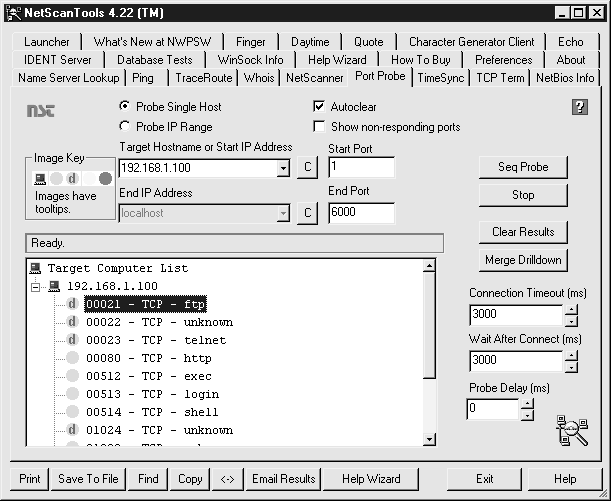 акладкаPort
Probe
представляет собой раздел NetScan для
сканирования портов. Вы можете определить
один хост или интервал хостов для
сканирования, а также интервал портов
и время сканирования. Результаты
сканирования отображаются в виде дерева.
Реагирующие порты помечены зеленым
цветом, а зеленый символ "d"
обозначает, что в процессе сканирования
от порта удалось получить некоторые
данные. Дважды щелкнув мышью на помеченном
зеленым символом "d"
порте, вы можете увидеть полученные
данные. Эта информация получена с
использованием перехвата заголовков
и может быть использована для определения
типа и версии сервисов, прослушивающих
данный порт.
акладкаPort
Probe
представляет собой раздел NetScan для
сканирования портов. Вы можете определить
один хост или интервал хостов для
сканирования, а также интервал портов
и время сканирования. Результаты
сканирования отображаются в виде дерева.
Реагирующие порты помечены зеленым
цветом, а зеленый символ "d"
обозначает, что в процессе сканирования
от порта удалось получить некоторые
данные. Дважды щелкнув мышью на помеченном
зеленым символом "d"
порте, вы можете увидеть полученные
данные. Эта информация получена с
использованием перехвата заголовков
и может быть использована для определения
типа и версии сервисов, прослушивающих
данный порт.
У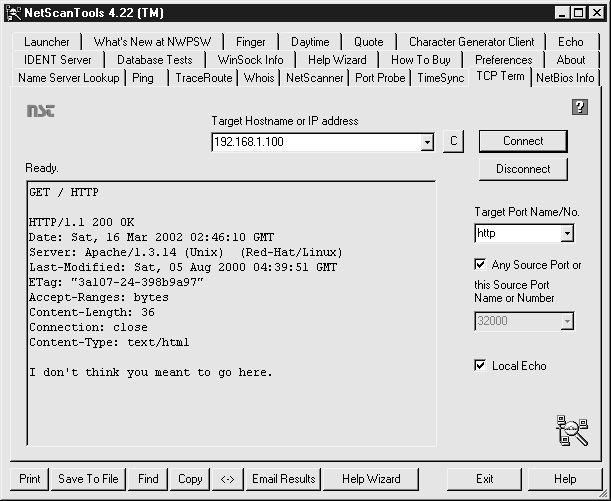 NetScanTools нет широких возможностей сокрытия
сканирования, но он позволяет сканировать
интервалы IP-адресов и портов и управлять
временными параметрами сканирования.
Тем не менее, если мы посмотрим в системный
журнал машины 192.168.1.100, то обнаружим, что
эта программа куда более болтлива, чем
nmap. Поскольку NetScan закрывает свои
соединения с использованием запроса
FIN вместо RST, в системном журнале можно
зафиксировать IP-адрес сканера.
NetScanTools нет широких возможностей сокрытия
сканирования, но он позволяет сканировать
интервалы IP-адресов и портов и управлять
временными параметрами сканирования.
Тем не менее, если мы посмотрим в системный
журнал машины 192.168.1.100, то обнаружим, что
эта программа куда более болтлива, чем
nmap. Поскольку NetScan закрывает свои
соединения с использованием запроса
FIN вместо RST, в системном журнале можно
зафиксировать IP-адрес сканера.
Закладка TCP Term позволяет осуществить прямое соединение с заданным портом на заданном хосте и взаимодействовать с программой, прослушивающей этот порт. В предыдущих попытках сканирования от многих портов удалось получить данные (зеленый символ "d"), которые представляют нам информацию о сервисах, работающих на этих портах. Некоторые сервисы, такие как httpd (Web-сервер), могут вернуть данные только в ответ на посланный запрос. Функции, сосредоточенные на закладке, позволяют это сделать. Здесь мы посылаем Web-серверу, расположенному по адресу 192.168.1.100, команду GET / HTTP, сопровождаемую двумя последовательными нажатиями клавиши ENTER, для получения от него некоторой информации. Мы можем определить тип Web-сервера (Apache), его версию (1.3.14 для Unix) и операционную систему, под управлением которой он работает (RedHat Linux).
К преимуществам утилиты сканирования NSTP2K можно отнести возможность гибкого задания параметров исследуемых узлов и портов (и IP-адреса, и список портов могут быть импортированы из текстовых файлов), возможность TCP- и UDP-сканирования (хотя соответствующие режимы нельзя установить отдельно для каждого порта), а также высокую скорость благодаря реализации многопоточности. К недостаткам утилиты сканирования пакета NSTP2K можно отнести некоторую громоздкость получаемых результатов, что затрудняет их анализ с помощью сценариев, и, кроме того, графический интерфейс делает невозможным применение этой утилиты в сценариях.
В общем, пакет NSTP2K (http://www.nwpsw.com) представляет собой профессионально разработанный программный продукт, который регулярно обновляется посредством сервисных пакетов, однако все же остается несколько дорогостоящим по сравнению с предоставляемыми им возможностями. Можно также познакомиться с менее функциональной версией Netscan Tools. Однако предоставляемые ею возможности не столь широки, как у пакета Pro 2000 (например, она не позволяет выполнять UDP-сканирование).
При использовании пакета NSTP2K не забудьте отключить сервер идентификации во вкладке IDENT Server, чтобы не запрещать зондирование порта 113.
SuperScan
У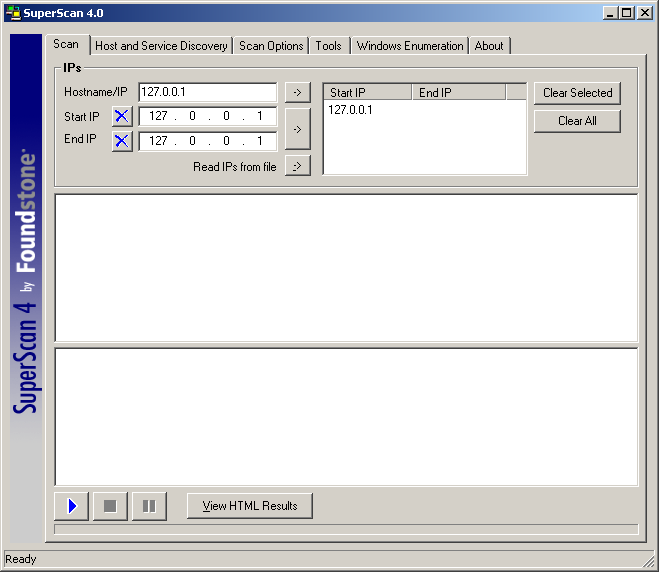 тилитуSuperScan
от компании Foundstone
можно найти по адресу http://www.foundstone.com
Она является еще одной быстрой и гибкой
утилитой TCP-сканирования
портов и имеет гораздо более привлекательную
стоимость — она распространяется
бесплатно! Как и пакет NSTP2K,
утилита SuperScan
позволяет гибко задавать перечень
IP-адресов
исследуемых узлов и сканируемых портов.
Особенно удобно использовать режим
Extract
from
file.
Лучше всего особенности его применения
описаны в справочной системе.
тилитуSuperScan
от компании Foundstone
можно найти по адресу http://www.foundstone.com
Она является еще одной быстрой и гибкой
утилитой TCP-сканирования
портов и имеет гораздо более привлекательную
стоимость — она распространяется
бесплатно! Как и пакет NSTP2K,
утилита SuperScan
позволяет гибко задавать перечень
IP-адресов
исследуемых узлов и сканируемых портов.
Особенно удобно использовать режим
Extract
from
file.
Лучше всего особенности его применения
описаны в справочной системе.
"Режим [The "Extract from file" feature scans] позволяет просматривать содержимое люто текстового файла и извлекать из него корректные IP-адреса и имена узлов. При поиске корректных имен программой выполняются достаточно интеллектуальные действия. Однако перед обработкой файла из него нужно удалить потенциально неоднозначные фрагменты текста, воспользовавшись внешним текстовым редактором. На кнопках Browse и Extract можно щелкать столько раз, сколько различных файлов имеет в вашем распоряжении. При этом в список имен исследуемых узлов программой будут добавлены все новые имена. Все повторяющиеся элементы будут автоматически удалены. После нахождения всех имен узлов щелкните на кнопке Resolve, чтобы преобразовать их в числовые IP-адреса и выполнить подготовку к этапу сканирования портов.
Эта утилита предоставляет также один из наиболее обширных списков портов. Кроме того, можно вручную выделить порты или отменить их выделение. Стоит еще раз повторить, что утилита SuperScan помимо всех перечисленных возможностей обладает также и высокой скоростью.
ipEye
Утилита ipEye Арни Видстрома (Arne Vidstrom) (http://ntsecurity.nu) позволяет выполнить сканирование требуемых портов, а также TCP-сканирование с использованием сообщений SYN, FIN и по методу "рождественской елки", из командной строки Windows. На использование этой утилиты накладывается лишь несколько ограничений. Они заключаются в том, что ее можно использовать только в среде Windows 2000/ХР и одновременно сканировать один узел.
>ipeye
ipEye 1.2 - (c) 2000-2001, Arne Vidstrom (arne.vidstrom@ntsecurity.nu)
- http://ntsecurity.nu/toolbox/ipeye/
Usage:
ipEye <target IP> <scantype> -p <port> [optional parameters]
ipEye <target IP> <scantype> -p <from port> <to port> [optional parameters]
<scantype> is one of the following:
-syn = SYN scan
-fin = FIN scan
-null = Null scan
-xmas = Xmas scan
(note: FIN, Null and Xmas scans don't work against Windows systems.
[optional parameters] are selected from the following:
-sip <source IP> = source IP for the scan
-sp <source port> = source port for the scan
-d <delay in ms> = delay between scanned ports in milliseconds
(default set to 750 ms)
Вот пример запуска утилиты ipEye для выполнения TCP-сканирования с помощью сообщений SYN порта с номером 20. При этом предпринята попытка избежать правил фильтрации, используемых маршрутизатором. Приведенный пример аналогичен запуску утилиты nmap с параметром -g (для краткости полученные результаты отредактированы).
С:\Toolbox>ipeye.exe 192.168.234.110 -syn -p 1 1023 -sp 20
ipEye 1.1 - (с) 2000, Arne Vidstrom (arne.vidstrom@ntsecurity.nu)
- http://ntsecurity.nu/toolbox/ipeye/
1-52 [closed or reject]
53 [open]
54-87 [closed or reject]
88 [open]
89-134 [closed or reject]
135 [open]
136-138 [closed or reject]
139 [open]
…………..
636 [open]
637-1023 [closed or reject]
1024-65535 [not scanned]
Поскольку списки ACL многих маршрутизаторов и брандмауэров настроены так, чтобы запросы DNS (UDP 53), FTP (TCP 20), SMTP (TCP 25) и HTTP (TCP 80) могли проникать во внутреннюю сеть, то средства сканирования портов могут маскировать свою деятельность как передачу именно таких входящих пакетов. При выполнении такого сканирования взломщику необходимо знать адресное пространство позади брандмауэра или маршрутизатора. Однако это может оказаться затруднительным, если в исследуемой сети установлен пакет NAT (NetBIOS Auditing Tool).
У программы нет параметров, обеспечивающих удобный вывод информации, но есть возможность работать скрытно. У IpEye также есть возможность задать исходящие IP-адреса и порты с использованием параметров -sip и -sp. Для лучшей маскировки от деятельности IDS имеется параметр -d, позволяющий пользователю осуществлять задержку между последовательными сканированиями портов. По умолчанию значение задержки равно 750 миллисекундам.
WUPS
У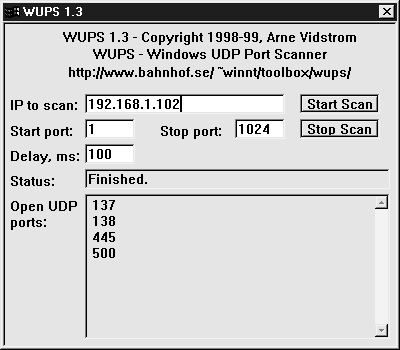 тилитаWindows
UDP
Port
Scanner
(WUPS)
разработана тем же автором (Арни
Видстромом, http://ntsecurity.nu).
Эта утилита представляет собой надежное,
с графическим интерфейсом и относительно
быстрое средство сканирования UDP-портов,
несмотря на то, что позволяет одновременно
сканировать заданную последовательность
портов лишь одного узла.
тилитаWindows
UDP
Port
Scanner
(WUPS)
разработана тем же автором (Арни
Видстромом, http://ntsecurity.nu).
Эта утилита представляет собой надежное,
с графическим интерфейсом и относительно
быстрое средство сканирования UDP-портов,
несмотря на то, что позволяет одновременно
сканировать заданную последовательность
портов лишь одного узла.
Одно из замечательных свойств WUPS - удобный графический интерфейс, показанный на. Как и с другими UDP-сканерами, фильтры пакетов, перехватывающие сообщения "port unreachable", могут вернуть ложную положительную информацию для сканирования. Другой недостаток WUPS - возможность одновременно обрабатывать только один IP-адрес. На рис. показан процесс сканирования портов от 1 до 1024 по адресу 192.168.1.102 с задержкой по времени 100 миллисекунд. Видно, что по адресу 192.168.1.102 отзывается Windows-машина, поскольку на портах 137 и 138 выполняется NetBIOS, а на порту 445 SMB поверх IP-протокола, также являющийся службой Microsoft.
Защита от сканирования портов
В табл. 2 приведен перечень популярных утилит сканирования, а также типы сканирования, которые эти утилиты позволяют выполнять.
![]() Контрмеры:
защита от сканирования портов
Контрмеры:
защита от сканирования портов
Выявление факта сканирования
Как правило, взломщики прибегают к сканированию TCP- и UDP-портов удаленного компьютера, чтобы установить, какие из них находятся в состоянии ожидания запросов. Поэтому выявить факт сканирования — значит, установить, в каком месте и кем будет предпринята попытка взлома. Основные методы выявления факта сканирования состоят в использовании специальной программы, предназначенной для выявления вторжений на уровне сети (IDS), такой как RealSecure компании Internet Security System и snort.
Таблица 2. Популярные утилиты сканирования портов и их возможности
|
Утилита |
Сканирование |
Ресурс | ||
|
TCP |
UDP |
Скрытое | ||
|
UNIX |
|
|
|
|
|
strobe |
X |
|
|
ftp://ftp.FreeBSD.org/pub/FreeBSD/ports/distfiles/strobe-1.06.tgz |
|
Tcp_scan |
X |
|
|
http://wwdsilx.wwdsi.com/saint/ |
|
Udp_scan |
|
X |
|
http://wwdsilx.wwdsi.com/ saint/ |
|
Nmap |
X |
X |
X |
http://www.inscure.org/nmap |
|
Netcat |
X |
X |
|
http://packetstorm.security.com/UNIX/ utilities/nc110.tgz |
|
Windows |
|
|
|
|
|
Nmap |
X |
X |
X |
http://www.inscure.org/nmap |
|
Netcat |
X |
X |
|
http://www.atstake.com/research/tools/nc11nt.zip |
|
NetScanTools Pro 2000 |
X |
X |
|
http://www.nwpsw. com |
|
SuperScan |
X |
|
|
http://members.home.com/rkeir/ software.html |
|
WinScan |
X |
|
|
http://www.prosolve.com |
|
IpEye |
X |
|
|
http://ntsecurity.nu |
|
WUPS |
|
X |
|
http://ntsecurity.nu |
|
Fscan |
X |
X |
|
http://www.foundstone.com/rdlabs/termsоfuse.php?filename=fscan.exe |
Метод UDP-сканирования утилиты netcat не работает в операционной системе Windows NT, поэтому пользователям этой ОС не стоит доверять полученным результатам.
Утилита snort (http://www.snort.org/) распространяется бесплатно. Эта утилита является одной из предпочитаемых сетевых программ IDS. Вот пример листинга, содержащего данные о попытке сканирования портов.
[**] spp_portscan: PORTSCAN DETECTED from 192.168.1.10 [**] 15/22-18:48:53.681227
[**] spp portscan: portscan status from 192.168.1.10: 4 connections
cross 1"hosts: TCP(O), UDP(4) [**] 15/22-18:49:14.180505
[**] spp_portscan: End of portscan from 192.168.1.10 [**] 15/22-18:49:34.180236
Для платформы UNIX также существует немало утилит, позволяющих выявлять и регистрировать попытки сканирования. В качестве примера можно привести утилиту scanlogd (http://www.openwall.com/scanlogd/). Утилиту Psionic PortSentry, созданную в рамках проекта Abacus (http://www.psionic.com/abacus), можно настроить не только на регистрацию, но и на принятие контрмер при выявлении факта активного сканирования.
Один из способов борьбы с попытками сканирования портов заключается в автоматической установке для ядра правил фильтрации, когда к уже существующим добавляется новое правило, запрещающее доступ со стороны узла-нарушителя. Такое правило можно задать в конфигурационном файле утилиты PortSentry. При этом одно и то же правило может отличаться в различных системах. Для системы Linux 2.2.x с поддержкой брандмауэром ядра системы запись в файле portsentry.conf имеет примерно следующий вид.
New ipchain support for Linux kernel version 2.102 +
KILL_ROUTE="/sbin/ipchains -I input -s $TARGET$ -j DENY -1"
Утилита PortSentry совместима с большинством версий UNIX, включая Solaris. Независимо от того, применяете ли вы какие-либо утилиты или нет, необходимо помнить, что массированные попытки сканирования портов, инициируемые каким-либо узлом или какой-нибудь сетью, могут означать, что кто-то изучает вашу сеть. Всегда обращайте самое пристальное внимание на такие действия, поскольку за ними может последовать полномасштабное вторжение. Имеется возможность активного противостояния или блокирования попыток сканирования портов. Не стоит забывать, что взломщик наверняка попытается использовать ложный IP-адрес, и ваша система должна противостоять подобным действиям. Все эти вопросы рассматриваются в статье, которую можно найти по адресу http://www.openwall.com/scanlogd/P53-13.gz. В этой статье содержатся дополнительные советы по разработке и использованию систем выявления попыток сканирования.
Большинство брандмауэров не только может, но и должно настраиваться на режим обнаружения попыток скрытого сканирования. Однако одни брандмауэры справляются с этой задачей лучше, другие — хуже. Например, некоторые брандмауэры умеют выявлять скрытое сканирование. Однако многие из них, поддерживая режим выявления SYN-сканирования, абсолютно игнорируют FIN-сканирование. Самой большой проблемой при выявлении факта сканирования является задача анализа огромных системных журналов, скапливаемых при ежедневной работе серверов сети. Для упрощения решения этой задачи можно воспользоваться утилитой Psionic Logcheck (http://www.psionic.com/abacus/Logcheck/). Кроме того, рекомендуется настроить утилиты таким образом, чтобы они среагировали на обнаруженные попытки сканирования в реальном времени, отсылая сообщения по электронной почте. Везде, где это только возможно, устанавливайте пороговые значения для количества регистрируемых, событий (threshold logging), чтобы взломщик не переполнил ваш почтовый ящик грудой сообщений, в которых будет так же трудно найти информацию, как и в системных журналах. Кроме того, в этом случае может также возникнуть условие DoS. При использовании пороговых значений все предупреждения будут группироваться, а не обрабатываться по одному. Как минимум необходимо настроить систему безопасности на выдачу отчетов о самом факте выявленной попытки сканирования. Для брандмауэра Firewall-1 с этой целью можно использовать утилиту Ланца Спицнера (Lance Spitzner) alert.sh (http://www.enteract.com/~lspitz/intrusion.html). Эту утилиту можно использовать в качестве средства защиты, которая будет выявлять и отслеживать попытки сканирования портов.
Детектором сканирования для системы Windows, заслуживающем отдельного упоминания, является программа BlacklCE компании Network ICE (http://www.networkice.com). Данная программа представляет первое, основанное на использовании агентов, средство выявления вторжений, которое можно использовать как в Windows 9х, так и в NT.
Программа ZoneAlarm (http://www.zonelabs.com/) хорошо подходит для платформы Windows и может применяться в качестве брандмауэра. Для личного использования имеется бесплатная версия этой программы.
![]() Предотвращение
сканирования
Предотвращение
сканирования
Вряд ли можно помешать кому-либо предпринять попытку сканирования портов на вашем компьютере, однако вполне реально свести к минимуму связанный с этим с этим риск. Для этого нужно заблокировать все службы, в работе которых нет необходимости. В среде UNIX данная задача решается с помощью добавления символов комментария в соответствующие строки файла /etc/inetd.conf, а также отключения автоматического запуска ненужных служб в сценарии начальной загрузки.
В системе Windows NT также целесообразно отключить все ненужные службы. Однако сделать это сложнее, поскольку из-за сетевой архитектуры Windows NT по крайней мере порт 139 должен работать постоянно. Тем не менее, остальные службы можно отключить, запустив аплет Services панели управления. Стоит упомянуть о том, что компанией Tiny Software (www.tinysoftware.com) распространяется модуль ядра, позволяющий выполнять фильтрацию входящих пакетов. С помощью этого модуля можно защитить большинство важных портов.
